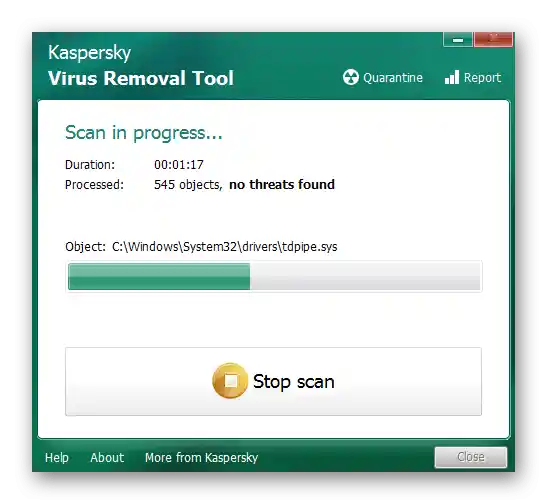Zawartość:
Metoda 1: Ustawienie powiadomień w przeglądarce
Najczęściej pojawienie się reklam w prawym dolnym rogu pulpitu wywołują powiadomienia dodane do przeglądarki z różnych stron. Użytkownicy samodzielnie klikają przycisk "Zezwól" w momencie pojawienia się odpowiedniego powiadomienia, po czym ustawienia są zapisywane. W rezultacie od czasu do czasu pojawia się reklama związana z daną stroną. Można tego uniknąć, zabraniając wyświetlania powiadomień, jednak jeśli już zostały dodane, trzeba będzie wyczyścić listę zezwoleń, o czym mowa w innym artykule na naszej stronie na przykładzie przeglądarki Google Chrome.
Szczegóły: Wyłączanie powiadomień push w Google Chrome
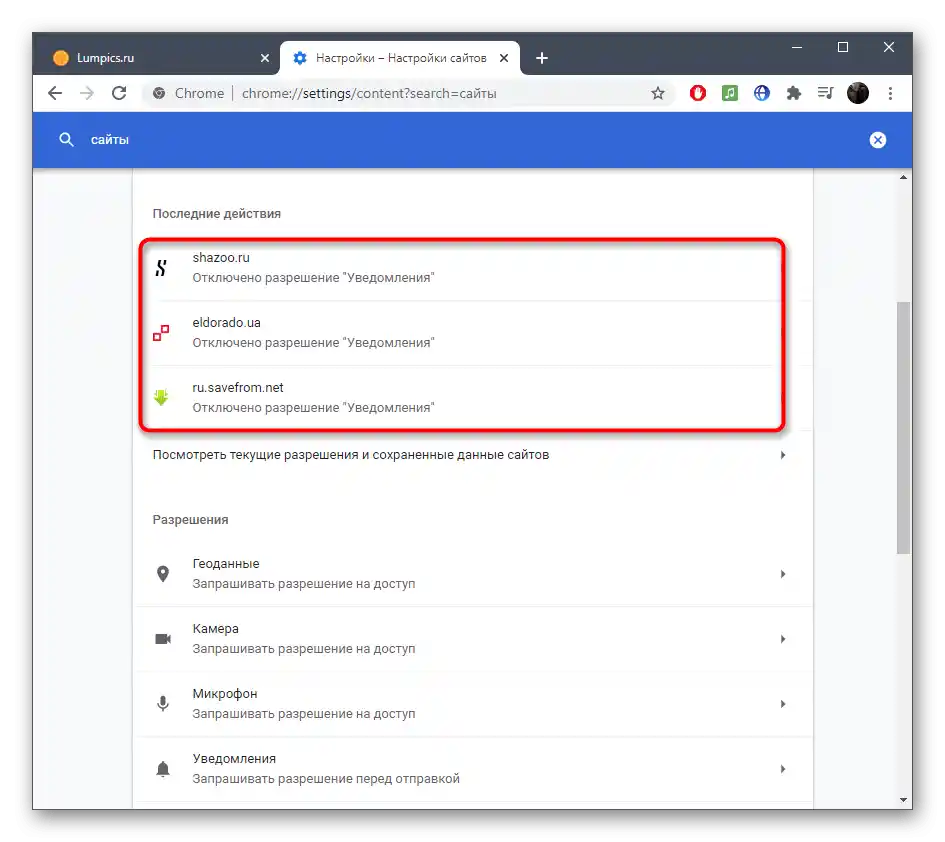
Metoda 2: Użycie rozszerzenia blokującego reklamy
Nie każdy użytkownik potrafi na czas pozbyć się wszystkich reklam i powiadomień, które pojawiają się podczas przeglądania stron, szczególnie gdy mowa o nieuczciwych właścicielach, wprowadzających w błąd mniej zaawansowanych użytkowników. Aby uniknąć przypadkowej aktywacji reklam, które później będą się pojawiać w prawym rogu pulpitu, spróbuj zainstalować blokadę w postaci rozszerzenia.
Szczegóły: Jak usunąć reklamy z przeglądarki
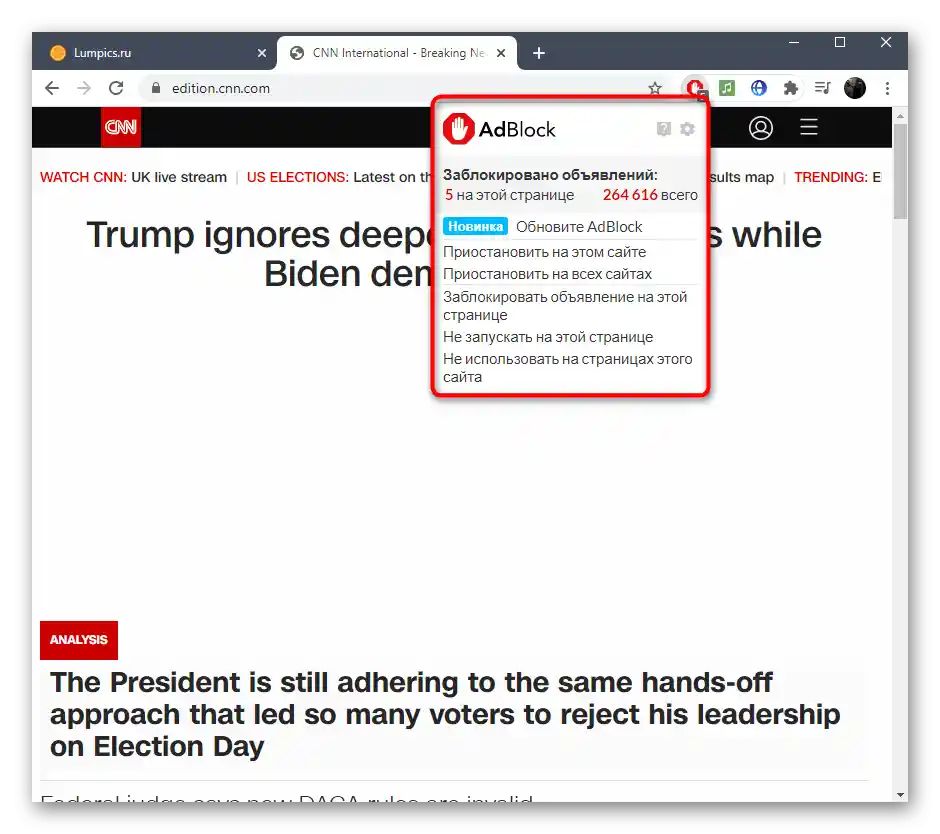
Metoda 3: Ustawienie parametrów prywatności
Jedną z radykalnych metod jest ustawienie zasady zabraniającej wyświetlania powiadomień dla wszystkich aplikacji.Jeśli jesteś pewien, że żadne powiadomienia, w tym reklamy, nie są Ci potrzebne, wykonaj następujące kroki, aby je wyłączyć.
- Otwórz menu "Start" i przejdź do "Ustawienia".
- Kliknij kafelek o nazwie "Prywatność".
- W lewym menu wybierz opcję "Powiadomienia".
- Przesuń suwak odpowiadający za opcję "Zezwól aplikacjom na dostęp do powiadomień" w stan wyłączony.
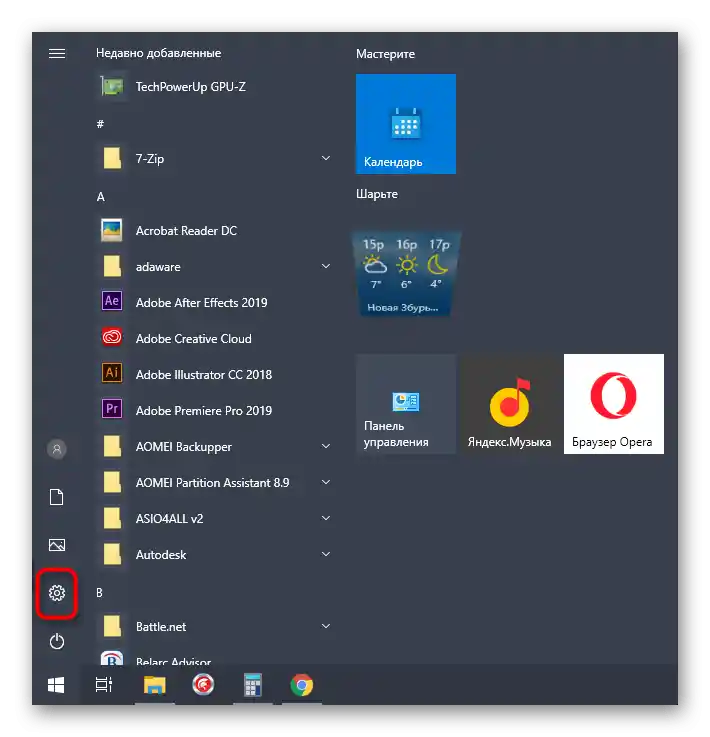
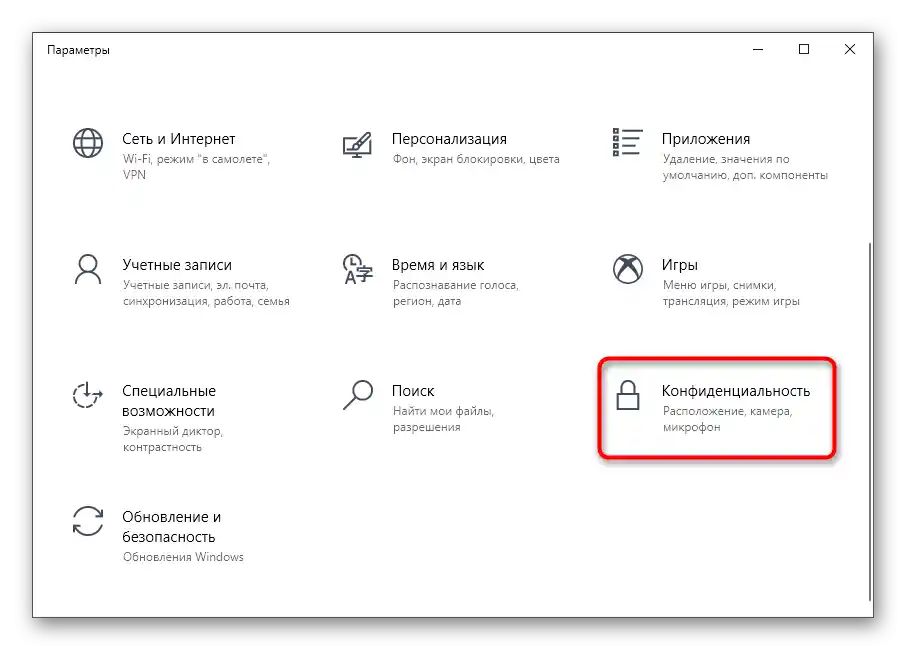
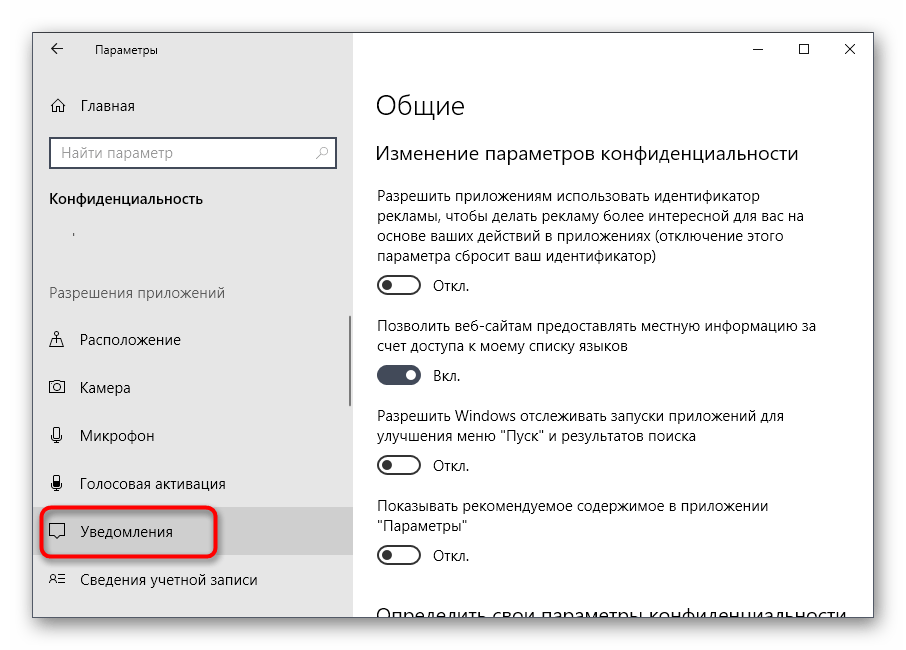
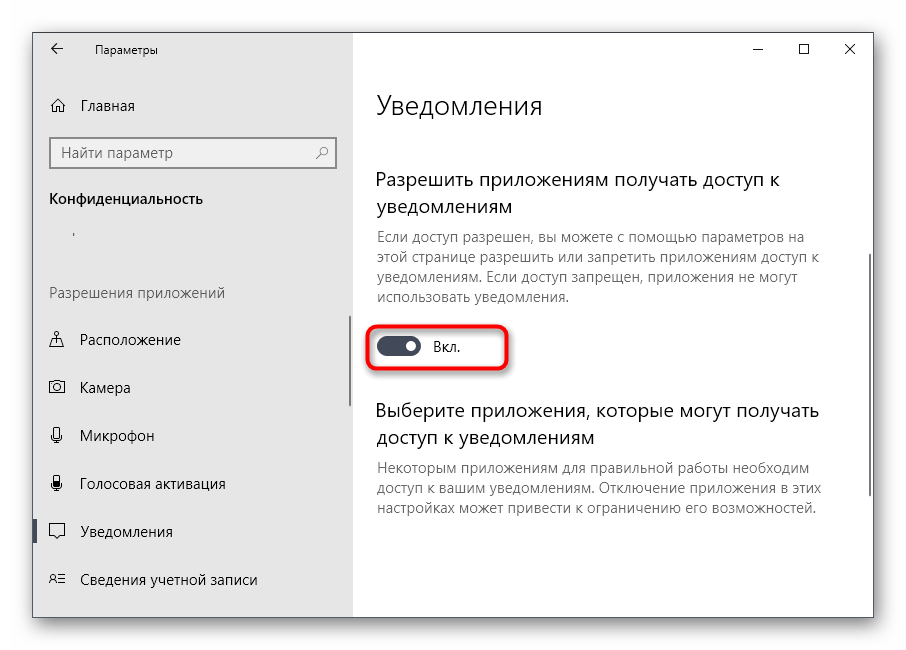
Pamiętaj, że ta opcja jest odpowiednia tylko w sytuacjach, gdy chcesz pozbyć się powiadomień ze wszystkich aplikacji bez wyjątku. Jeśli chcesz ograniczyć tylko przeglądarkę internetową, skorzystaj z następującej metody.
Metoda 4: Ustawienia powiadomień systemowych
W aplikacji "Ustawienia" znajduje się jeszcze jeden punkt, który pozwala dostosować powiadomienia otrzymywane od konkretnych programów, w tym przeglądarek. W odpowiednim menu zachęcamy do dokładnego zapoznania się z listą wszystkich używanych programów, aby znaleźć podejrzany lub ten, który może powodować wyświetlanie reklam.
- W głównym menu "Ustawienia" kliknij blok "System".
- Przejdź do punktu "Powiadomienia i działania".
- Przejrzyj listę wszystkich aplikacji i zdecyduj, których powiadomień należy wyłączyć.
- Kliknij na konkretny program, aby dokładniej dostosować powiadomienia, jeśli trzeba je nie tylko wyłączyć, ale także zmienić ich wyświetlanie.
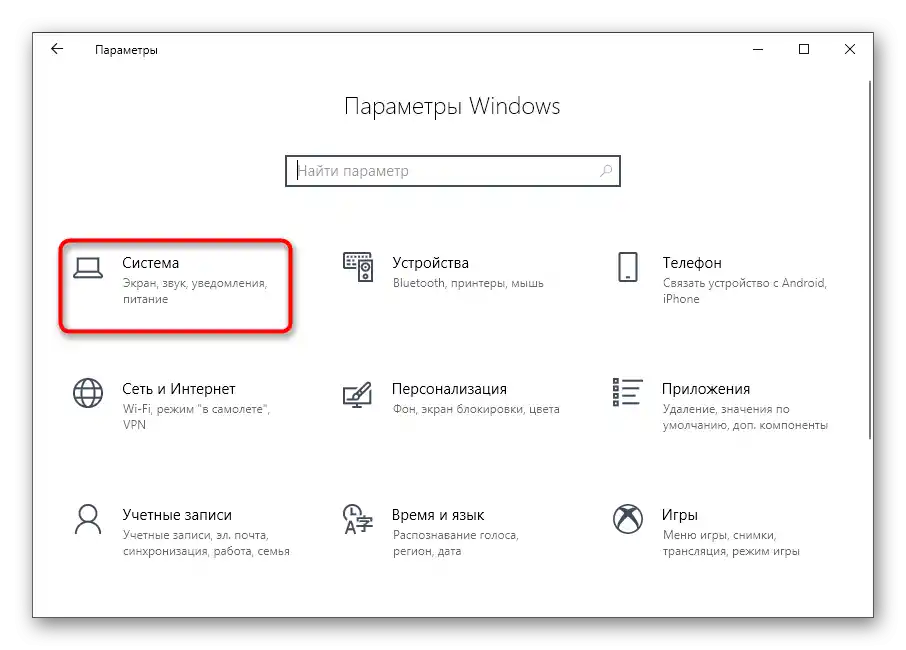
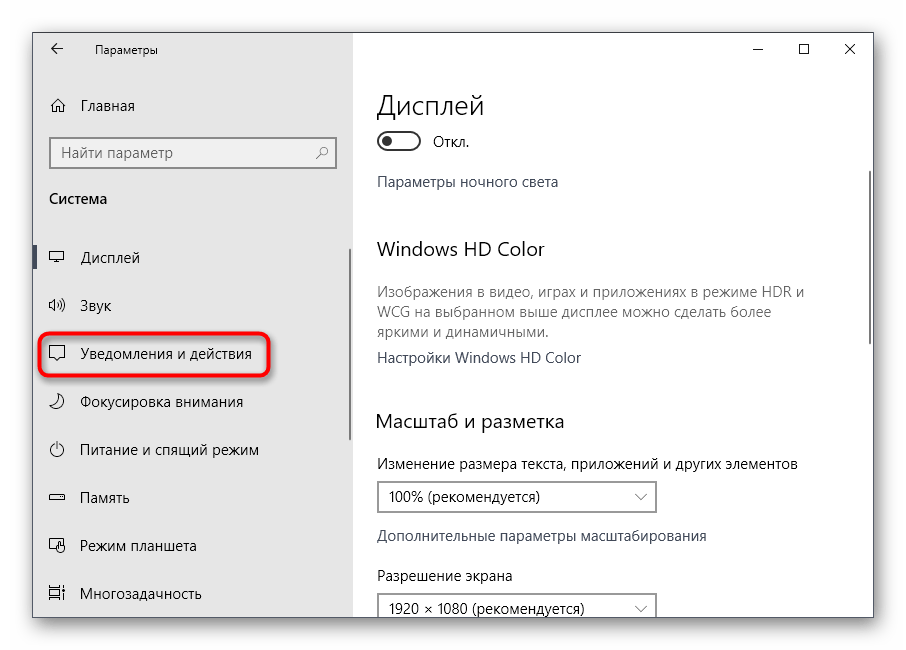
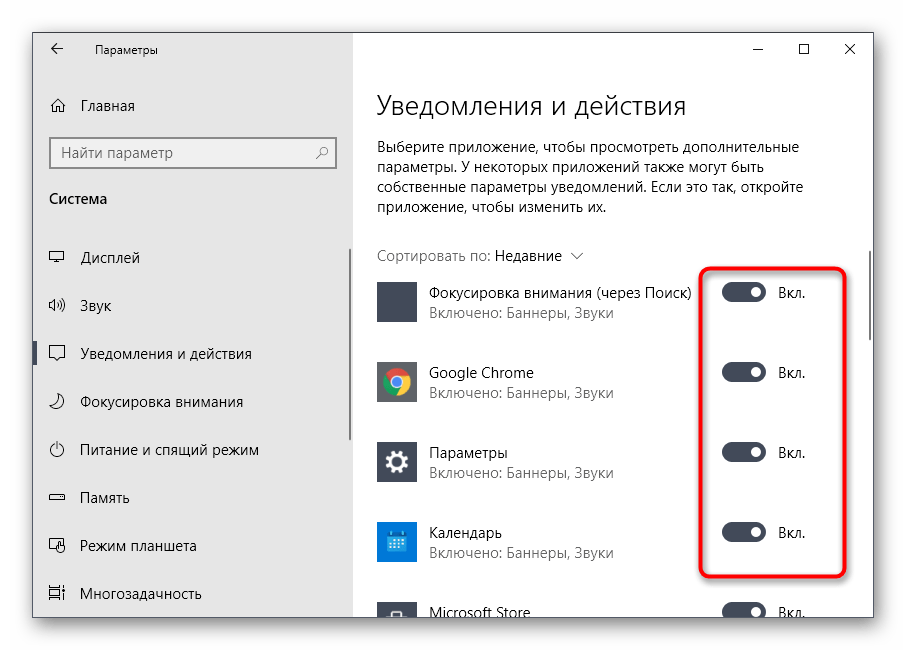
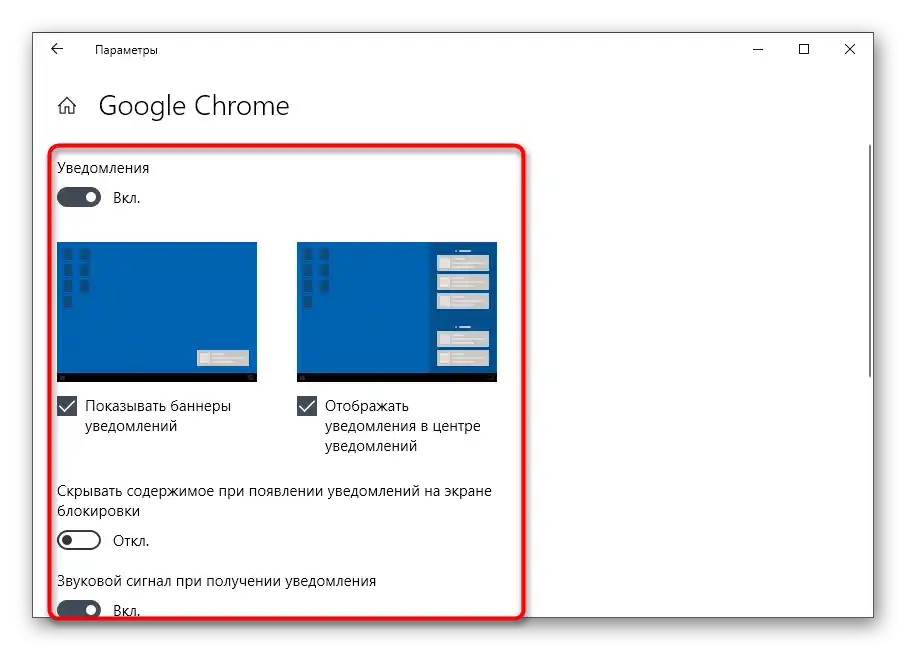
Jeśli przypadkiem znalazłeś tutaj ten program, który powoduje wyświetlanie reklam, a okazało się, że nie instalowałeś go na komputerze lub po prostu nie jest potrzebny, odinstaluj go — to pomoże pozbyć się reklam.Szczegółowe instrukcje dotyczące usuwania programów w systemie Windows znajdziesz w artykule pod poniższym linkiem.
Więcej informacji: Instalacja i usuwanie programów w Windows 10
Sposób 5: Włączenie trybu skupienia
Jeśli po sprawdzeniu wszystkich programów doszedłeś do wniosku, że na razie nie chcesz całkowicie wyłączać reklam ani usuwać aplikacji, możesz skorzystać z trybu "Skupienie uwagi", który ochroni cię przed pojawianiem się reklam na ekranie i pozostawi tylko ważne powiadomienia.
- Kliknij prawym przyciskiem myszy na ikonie "Centrum powiadomień" na pasku zadań.
- Pojawi się menu, w którym najedź kursorem na "Skupienie uwagi" i wybierz opcję "Tylko powiadomienia".
- Ikona powiadomień zmieni się, a po najechaniu na nią pojawi się komunikat o włączonym stanie rozważanego trybu.
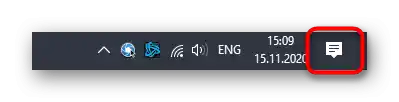
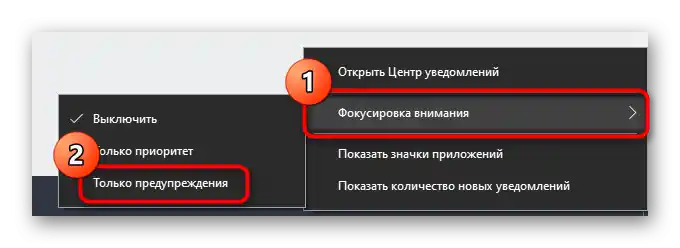
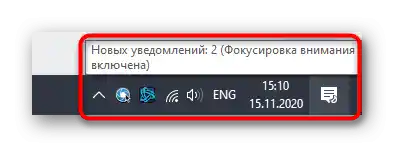
Sposób 6: Czyszczenie komputera z wirusów
Kończy nasz materiał sposób, który polega na oczyszczeniu komputera z wirusów, i przyda się w przypadkach, gdy nie udało się ustalić prawdziwej przyczyny ciągłego pojawiania się reklam w systemie operacyjnym. Jest bardzo prawdopodobne, że doszło do zainfekowania złośliwym oprogramowaniem, które generuje powiadomienia. Każdy program antywirusowy powinien je wykryć i usunąć, a o wyborze odpowiedniego rozwiązania przeczytaj dalej.
Więcej informacji:
Zwalczanie wirusów komputerowych
Zwalczanie wirusów reklamowych